วิธีโค้งข้อความใน Google เอกสาร

Google Docs พัฒนาไปไกลจากการเป็นโปรแกรมประมวลผลข้อความธรรมดามาสู่การเป็นเครื่องมืออันทรงพลังที่รวมเอาคุณลักษณะข้อความเชิงสร้างสรรค์เข้าไว้ด้วยกัน ตัวอย่างเช่น,
ในยุคที่ภัยคุกคามทางไซเบอร์และอาชญากรรมทางอินเทอร์เน็ตเพิ่มสูงขึ้น การใช้ไฟร์วอลล์ในคอมพิวเตอร์ของคุณจึงมีความสำคัญอย่างยิ่ง เมื่อใดก็ตามที่คอมพิวเตอร์ของคุณเชื่อมต่อกับอินเทอร์เน็ตหรือแม้แต่เครือข่ายอื่นๆ ก็มีแนวโน้มที่จะโจมตีผ่านการเข้าถึงโดยไม่ได้รับอนุญาต ดังนั้น คอมพิวเตอร์ Windows ของคุณจึงมีระบบรักษาความปลอดภัยในตัวที่เรียกว่าWindows Firewallเพื่อป้องกันการเข้าถึงคอมพิวเตอร์ของคุณโดยไม่ได้รับอนุญาต โดยการกรองข้อมูลที่ไม่ต้องการหรือเป็นอันตรายที่เข้าสู่ระบบของคุณและบล็อกแอปที่อาจเป็นอันตราย Windows อนุญาตแอปของตัวเองผ่านไฟร์วอลล์ตามค่าเริ่มต้น ซึ่งหมายความว่าไฟร์วอลล์มีข้อยกเว้นสำหรับแอปเฉพาะเหล่านี้และจะอนุญาตให้สื่อสารกับอินเทอร์เน็ตได้
เมื่อคุณติดตั้งแอพใหม่ แอพจะเพิ่มข้อยกเว้นให้กับไฟร์วอลล์เพื่อเข้าถึงเครือข่าย ดังนั้น Windows จะถามคุณว่าสามารถทำได้อย่างปลอดภัยผ่านข้อความแจ้ง 'Windows Security Alert' หรือไม่

อย่างไรก็ตาม บางครั้งคุณจำเป็นต้องเพิ่มข้อยกเว้นให้กับไฟร์วอลล์ด้วยตนเอง เผื่อในกรณีที่ไม่ได้ดำเนินการโดยอัตโนมัติ คุณอาจต้องดำเนินการดังกล่าวสำหรับแอปที่คุณเคยปฏิเสธการอนุญาตดังกล่าวก่อนหน้านี้ ในทำนองเดียวกัน คุณอาจต้องการลบข้อยกเว้นออกจากไฟร์วอลล์ด้วยตนเองเพื่อป้องกันไม่ให้แอปเข้าถึงอินเทอร์เน็ต ในบทความนี้ เราจะพูดถึงวิธีบล็อกหรืออนุญาตแอปผ่านไฟร์วอลล์ Windows
สารบัญ
Windows 10: อนุญาตหรือบล็อกแอปผ่านไฟร์วอลล์
อย่าลืม สร้างจุดคืนค่า ในกรณีที่มีสิ่งผิดปกติเกิดขึ้น
วิธีที่ 1: วิธีอนุญาตแอปในไฟร์วอลล์ Windows 10
ในการอนุญาตแอปที่เชื่อถือได้ด้วยตนเองผ่านไฟร์วอลล์โดยใช้การตั้งค่า:
1. คลิกที่ไอคอนรูปเฟืองในเมนู Start หรือกด Windows Key + I เพื่อเปิดWindow Settings
2.คลิกที่ ' เครือข่ายและอินเทอร์เน็ต '
3.สลับไปที่แท็บ ' สถานะ '

4. ในส่วน ' เปลี่ยนการตั้งค่าเครือข่ายของคุณ ' ให้คลิกที่ ' Windows Firewall '
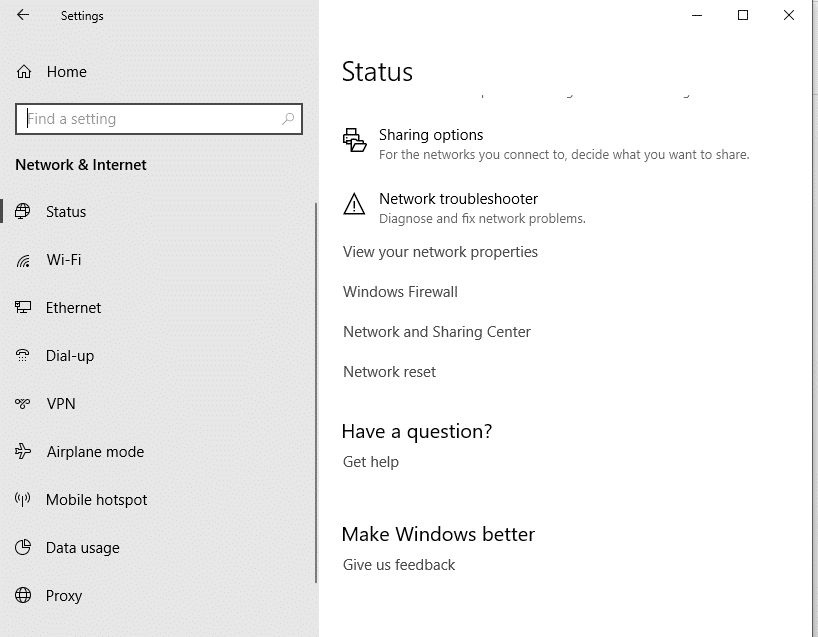
5. หน้าต่าง ' Windows Defender Security Center ' จะเปิดขึ้น
6.สลับไปที่แท็บ' ไฟร์วอลล์และการป้องกันเครือข่าย '
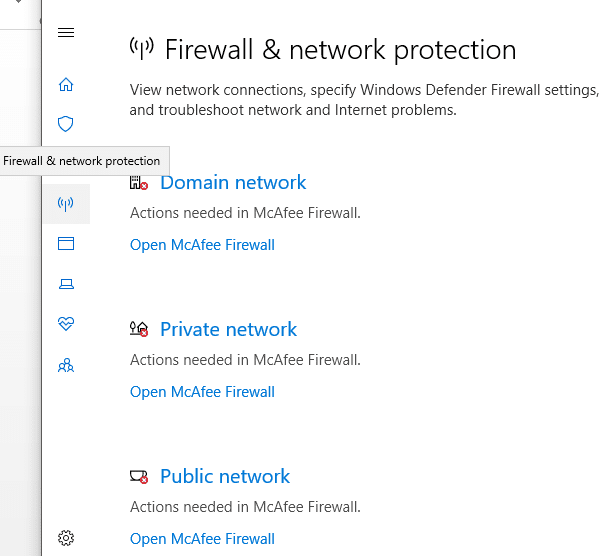
7. คลิกที่ ' อนุญาตแอปผ่านไฟร์วอลล์ ' 'การปพลิเคชันที่ได้���ับอนุญาตหน้าต่างจะเปิด

8. หากคุณไม่สามารถเข้าถึงหน้าต่างนี้ หรือใช้ไฟร์วอลล์อื่นอยู่ด้วย คุณสามารถเปิดหน้าต่าง ' Windows Defender Firewall ' ได้โดยตรงโดยใช้ช่องค้นหาบนทาสก์บาร์ของคุณ จากนั้นคลิกที่ ' อนุญาตแอปหรือคุณสมบัติ ผ่านไฟร์วอลล์ Windows Defender '

9. คลิกที่ปุ่ม ' เปลี่ยนการตั้งค่า ' ในหน้าต่างใหม่
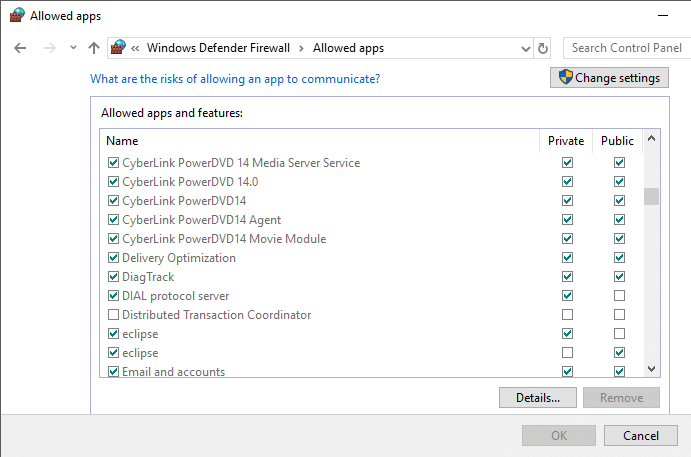
10. ค้นหาแอพที่คุณต้องการอนุญาตในรายการ
11. เลือกช่องทำเครื่องหมายที่เกี่ยวข้องกับแอป เลือก ' ส่วนตัว ' เพื่ออนุญาตให้แอปเข้าถึงเครือข่ายที่บ้านหรือที่ทำงานส่วนตัว เลือก ' สาธารณะ ' เพื่ออนุญาตให้แอปเข้าถึงเครือข่ายสาธารณะ
12. หากคุณไม่พบแอปของคุณในรายการ ให้คลิกที่ ' อนุญาตแอปอื่น… ' นอกจากนี้ ให้คลิกที่ปุ่ม ' เรียกดู ' และเรียกดูแอปที่คุณต้องการ คลิกที่ปุ่ม ' เพิ่ม '

13.คลิกที่ ' ตกลง ' เพื่อยืนยันการตั้งค่า

ในการอนุญาตแอปที่เชื่อถือได้ผ่านไฟร์วอลล์โดยใช้พรอมต์คำสั่ง
1. ในช่องค้นหาที่อยู่บนทาสก์บาร์ของคุณ ให้พิมพ์cmd
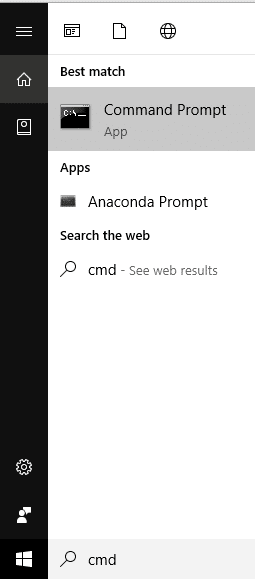
2.Press Ctrl + Shift + Enterเพื่อเปิดพร้อมท์คำสั่ง
3. ตอนนี้พิมพ์คำสั่งต่อไปนี้ในหน้าต่างแล้วกด Enter:
ไฟร์วอลล์ netsh advfirewall เพิ่มชื่อกฎ =" app_name " dir=in action=allow program=" app_path/app.exe " enable=yes
หมายเหตุ:แทนที่ชื่อแอปและเส้นทางด้วยชื่อที่เกี่ยวข้อง
วิธีที่ 2: วิธีบล็อกแอปในไฟร์วอลล์ Windows 10
ในการบล็อกแอพใน Windows Firewall โดยใช้การตั้งค่า
1. เปิดหน้าต่าง ' Windows Defender Security Center ' โดยทำตามขั้นตอนเดียวกับที่เราทำด้านบนเพื่ออนุญาตแอปผ่านไฟร์วอลล์
2. ในแท็บ' ไฟร์วอลล์และการป้องกันเครือข่าย ' ให้คลิกที่ ' ใช้แอปผ่านไฟร์วอลล์ '

3.คลิกที่ ' เปลี่ยนการตั้งค่า '
4. ค้นหาแอพที่คุณต้องการบล็อกในรายการและยกเลิกการเลือกช่องทำเครื่องหมาย

5. คุณยังสามารถลบแอพออกจากรายการโดยสมบูรณ์โดยเลือกแอพและคลิกที่ปุ่ม ' ลบ '

6. คลิกที่ปุ่ม ' ตกลง ' เพื่อยืนยัน
ในการลบแอพในไฟร์วอลล์โดยใช้พรอมต์คำสั่ง
1. ในช่องค้นหาที่อยู่บนทาสก์บาร์ของคุณ ให้พิมพ์cmd
2.Press Ctrl + Shift + Enterเพื่อเปิดพร้อมท์คำสั่ง
3. ตอนนี้พิมพ์คำสั่งต่อไปนี้ในหน้าต่างแล้วกด Enter:
ไฟร์วอลล์ advfirewall netsh เพิ่มชื่อกฎ =" app_name " dir=in action=block program=" app_path/app.exe " enable=yes
หมายเหตุ:แทนที่ชื่อแอปและเส้นทางด้วยชื่อที่เกี่ยวข้อง
ที่แนะนำ:
โดยใช้วิธีการดังกล่าวข้างต้นคุณสามารถอนุญาตหรือบล็อกแอปใน Windows Firewall หรือคุณสามารถใช้แอปของบริษัทอื่น เช่นOneClickFirewallเพื่อทำสิ่งเดียวกันได้ง่ายยิ่งขึ้น
Google Docs พัฒนาไปไกลจากการเป็นโปรแกรมประมวลผลข้อความธรรมดามาสู่การเป็นเครื่องมืออันทรงพลังที่รวมเอาคุณลักษณะข้อความเชิงสร้างสรรค์เข้าไว้ด้วยกัน ตัวอย่างเช่น,
https://www.youtube.com/watch?v=CtGZBDaLJ50 Instagram เป็นสัตว์ประหลาด แม้ว่ามันจะใช้งานง่ายมาก แต่บางแง่มุมของมันจะทำให้คุณกลายเป็นรีสอร์ท
หากคุณใช้ Facebook Messenger บ่อยครั้ง มีโอกาสที่คุณอาจลบข้อความระหว่างคุณและเพื่อนของคุณโดยไม่ตั้งใจ บางทีคุณอาจจะพยายามที่จะ
Canva ประสบความสำเร็จในการมอบประสบการณ์ที่ยอดเยี่ยมให้กับนักออกแบบมือใหม่ ไม่ว่าคุณต้องการรวมองค์ประกอบใดในการออกแบบของคุณ คุณก็แค่ลากและ
LinkedIn รองรับ 27 ภาษาบนเว็บไซต์ ภาษาหลักที่ใช้ในประเทศที่คุณเลือกระหว่างการลงทะเบียนจะกำหนดโปรไฟล์เริ่มต้นของ LinkedIns
คุกกี้คือชุดข้อมูลขนาดเล็กที่บันทึกไว้ในอุปกรณ์ของคุณซึ่งมีข้อมูลเกี่ยวกับการเข้าชมเว็บไซต์ของคุณ การจัดเก็บข้อมูลนี้สามารถทำได้สะดวกเหมือนไซต์
สำหรับผู้ที่ไม่ต้องการให้หน้าจอสีดำธรรมดาปรากฏขึ้นบนเดสก์ท็อปของ Mac หลังจากไม่มีการใช้งานไม่กี่นาที มีตัวเลือกในการตั้งค่าหน้าจอ
คุณจะพิสูจน์ได้ไกลแค่ไหนเพื่อพิสูจน์ว่านักวิทยาศาสตร์รอบรู้เหล่านั้นคิดผิดเกี่ยวกับโลกทรงกลม สำหรับคนดินแบนส่วนใหญ่ ขอบเขตของความขัดแย้งนั้นช่างน่าสะอิดสะเอียน
ดูสิ บางครั้งการอัปโหลดสิ่งที่ผิดก็เป็นเรื่องง่าย ครั้งหนึ่งฉันเกือบจะอัปโหลดภาพสุนัขตลก ๆ ในแกลเลอรี่โทรศัพท์บนเว็บไซต์นี้ ก็เป็นอย่างอื่นได้
เมื่อคุณต้องการปรับปรุงการเล่าเรื่องด้วยภาพในวิดีโอ การปรับอัตราเฟรมหรือความเร็วที่ลำดับของภาพจะปรากฏอย่างต่อเนื่อง
แม้ว่าการพิมพ์โน้ตบน Google Keep จะเป็นความก้าวหน้าของวิธีการใช้ปากกาและกระดาษแบบดั้งเดิม แต่จะค่อยๆ ยุติลงเนื่องจากมีประสิทธิภาพมากขึ้น
อัปเดต: หากคุณเล่น Civ 4 คุณจะคุ้นเคยกับธีมเปิดเกมที่ยอดเยี่ยม – Baba Yetu (เรามีวิดีโอเพิ่มเติมด้านล่าง) ข่าวดี,
หากคุณสงสัยว่า AirTags ชาร์จอย่างไร คำตอบนั้นง่ายมาก: พวกเขาไม่ได้ชาร์จ AirTags ทำงานด้วยแบตเตอรี่ CR2032 ที่ไม่สามารถชาร์จได้ AirTags ทำงานบนสิ่งนี้
อีโมติคอนแบบเคลื่อนไหวช่วยเพิ่มการมีส่วนร่วมของผู้สร้าง Twitch กับผู้ชม โชคดีที่คุณไม่จำเป็นต้องมีการออกแบบซอฟต์แวร์ที่ซับซ้อนและเทคโนโลยีเชิงลึก
ธีมที่ตั้งไว้ล่วงหน้าทำให้การนำเสนอ Google สไลด์ติดตั้งง่าย แต่บางครั้งสีของธีมอาจไม่ตรงตามที่คุณคิดไว้ หากการนำเสนอของคุณมี
คนขับและผู้โดยสารของ Lyft มีเหตุผลหลายประการว่าทำไมพวกเขาถึงต้องการยกเลิกการโดยสาร สำหรับผู้โดยสารอาจเป็นไปได้ว่าคนขับใช้เวลานานกว่านั้น
ชื่อเพียงอย่างเดียวก็บอกคุณถึงพื้นฐาน Gigabit LTE เป็นมาตรฐานบรอดแบนด์บนมือถือที่ความเร็วการดาวน์โหลดสูงสุดตามทฤษฎีถึงอัตราหนึ่งกิกะบิต
การตัดต่อวิดีโอไม่ใช่ทักษะที่สงวนไว้สำหรับนักตัดต่อวิดีโอมืออาชีพอีกต่อไป โดยไม่ต้องใช้ซอฟต์แวร์ที่ซับซ้อน คุณสามารถสร้างวิดีโอที่น่าดึงดูดได้แล้ว
ตัวเลือกสร้างสรรค์ที่ไม่มีที่สิ้นสุดของ Minecraft เป็นหนึ่งในคุณสมบัติที่ดีที่สุด อย่างไรก็ตาม เป็นการยากที่จะทราบว่าจะเริ่มต้นอย่างไรเมื่อ mods สามารถปรับแต่งแทบทุกอย่างได้
การวาดภาพเป็นหนึ่งในสิ่งที่น่าตื่นเต้นที่สุดที่คุณสามารถทำได้ด้วย iPad อย่างไรก็ตาม คุณต้องมีแอปเพื่อช่วยคุณวาด แอพวาดรูปส่วนใหญ่ใช้งานได้บน


















